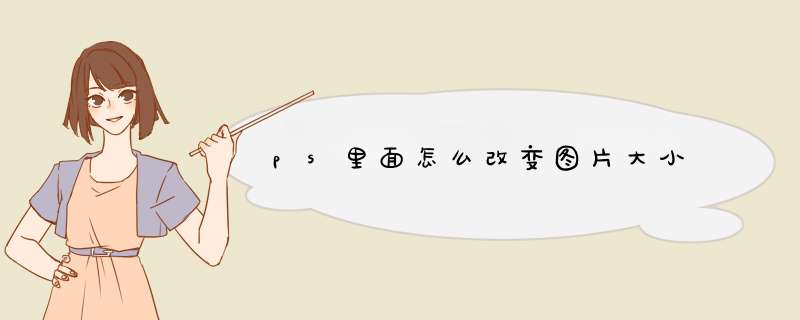
ps修改图片大小尺寸步骤如下:
工具:联想小新Air14Plus、Windows10、Photoshopcs6。
一、快捷键修改图片尺寸
1、点击ps顶部菜单栏的“文件”选项,找到“打开”选项,点击打开需要修改尺寸的图片。
2、按快捷键Ctrl+Alt+I打开图像大小对话框,修改图片宽度,修改完成后点击“确定”按钮。
3、在宽度和高度的右边看到有个链接,这就是锁定了长宽比例,把下面“约束比例”前面的勾去掉,那个链接标志就会没有了,也就是没有锁定长宽比例。
二、图像菜单修改图片大小
1、点击顶部菜单栏的“图像”选项,打开下拉菜单,找到“图像大小”选项,并点击它。
2、打开图像大小对话框,在这里面设置图片的宽度,高度会自动变化,设置完成后,点击“确定”按钮。
3、把“约束比例”前面的勾去掉,就可以单独设置宽度和高度了,设置完成后,点击“确定”按钮。
1、启动ps,打开需要调整大小的图片;
2、单击菜单中“图像”,在下来列表中选择“图像大小”;
3、这里可以调节图像的长和宽,还可以打开“缩放比例”锁定按钮,同时可以改变分辨率。
4、调整好,确认即可。
如果觉得有用,请采纳,谢谢
图片尺寸大小怎么修改,方法如下:方法一:使用画图修改照片尺寸。首先在电脑上打开你需要修改尺寸的图片文件位置,右击文件,点击“编辑”。打开编辑后进入这个界面,也就是画图界面,点击这里的“重新调整大小”。打开后出现这个界面,在这里调整数值,调整到原先图片大小的百分比,或者直接调像素。
方法二:使用“图片编辑助手”修改照片尺寸。打开图片编辑助手,选择“修改尺寸”。打开修改尺寸后进入这个界面,点击添加图片上传需要修改尺寸的照片,或者直接拖动照片到此处。上传完图片后进入这个界面,我们可以在右边指定尺寸那里调整图片像素,也可以对图片进行裁剪,完成后点击立即保存就可以保存修改尺寸后的照片了。
欢迎分享,转载请注明来源:内存溢出

 微信扫一扫
微信扫一扫
 支付宝扫一扫
支付宝扫一扫
评论列表(0条)